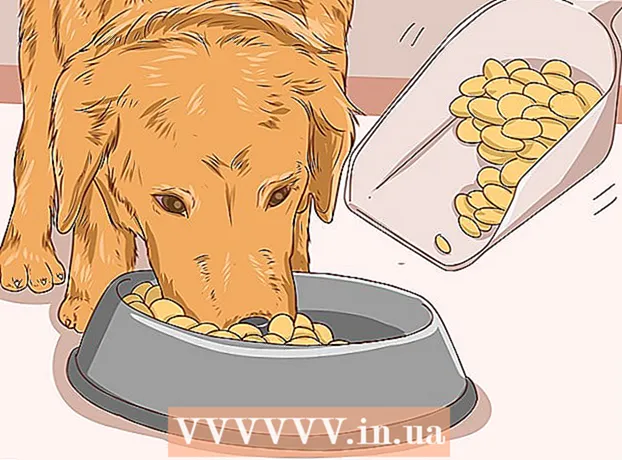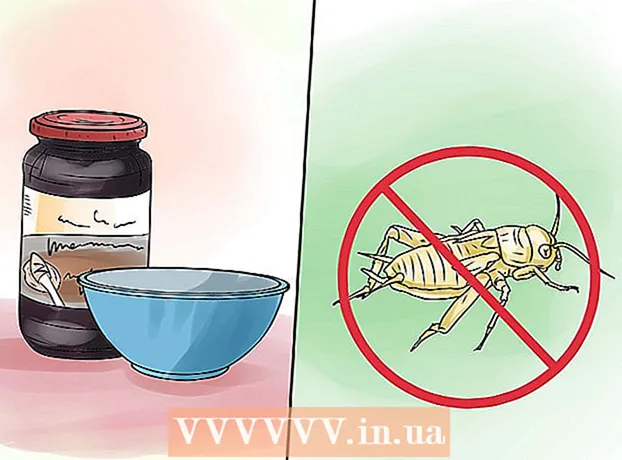Müəllif:
Janice Evans
Yaradılış Tarixi:
23 İyul 2021
YeniləMə Tarixi:
23 İyun 2024

MəZmun
- Addımlar
- Metod 1 /2: Kartuş çiplərini yenidən yükləmək üçün xüsusi bir cihazdan istifadə edin
- Metod 2 /2: Kartuş çiplərini yenidən düzəltmək
- İpuçları
Epson mürəkkəb kartuş çipinin yenidən qurulması kartuşun ömrünü uzadacaq və eyni zamanda yeni bir kartuş alarkən pula qənaət edəcək. Xüsusi bir çip sıfırlama cihazı istifadə edərək və ya fərqli çipləri dəyişdirərək Epson kartuş çipini sıfırlaya bilərsiniz.
Addımlar
Metod 1 /2: Kartuş çiplərini yenidən yükləmək üçün xüsusi bir cihazdan istifadə edin
 1 İstifadə etdiyiniz çip sıfırlama cihazının Epson printer modelinizə uyğun olduğundan əmin olun. Alətin printer kartuşunuz üçün təsirli olub olmadığını qablaşdırmada tapa bilərsiniz.
1 İstifadə etdiyiniz çip sıfırlama cihazının Epson printer modelinizə uyğun olduğundan əmin olun. Alətin printer kartuşunuz üçün təsirli olub olmadığını qablaşdırmada tapa bilərsiniz.  2 Yazıcıdan boş kartuşu çıxarın.
2 Yazıcıdan boş kartuşu çıxarın. 3 Mürəkkəb kartuşunu kartuş çipinin yenidən yükləyicisinin altındakı işarələrlə hizalayın. Hər bir alətin fərqli Epson printerlərindən patron yerləşdirmək üçün özünəməxsus forması var.
3 Mürəkkəb kartuşunu kartuş çipinin yenidən yükləyicisinin altındakı işarələrlə hizalayın. Hər bir alətin fərqli Epson printerlərindən patron yerləşdirmək üçün özünəməxsus forması var.  4 Cihazdakı kontaktları, üzərindəki işıq qırmızı yanıb -sönənə qədər kartuşdakı çipin kontaktlarına möhkəm basıb saxlayın. Bu, yenidən başlatma cihazının kartuşu aşkarladığını və qoşulduğunu göstərir.
4 Cihazdakı kontaktları, üzərindəki işıq qırmızı yanıb -sönənə qədər kartuşdakı çipin kontaktlarına möhkəm basıb saxlayın. Bu, yenidən başlatma cihazının kartuşu aşkarladığını və qoşulduğunu göstərir.  5 Çip sıfırlama cihazını, işığı yaşıl olana və yanıb -sönənə qədər kartuşa tutmağa davam edin. Çipiniz yenidən yüklənəcək və istifadəyə hazır olacaq.
5 Çip sıfırlama cihazını, işığı yaşıl olana və yanıb -sönənə qədər kartuşa tutmağa davam edin. Çipiniz yenidən yüklənəcək və istifadəyə hazır olacaq.
Metod 2 /2: Kartuş çiplərini yenidən düzəltmək
 1 Rəngli və qara mürəkkəb kartuşlarını printerdən çıxarın.
1 Rəngli və qara mürəkkəb kartuşlarını printerdən çıxarın. 2 Çipi tutan kartuşun üst dirəyindən artıq plastik çıxarmaq üçün bir tərəfli ülgüc istifadə edin.
2 Çipi tutan kartuşun üst dirəyindən artıq plastik çıxarmaq üçün bir tərəfli ülgüc istifadə edin. 3 Çipi kartuşdan yuxarı və yuxarı çəkin.
3 Çipi kartuşdan yuxarı və yuxarı çəkin. 4 Başqa bir kartuşla 2 və 3 nömrəli addımları təkrarlayın.
4 Başqa bir kartuşla 2 və 3 nömrəli addımları təkrarlayın. 5 Rəng kartuşundakı çipi qara kartuşa və qara kartuşdakı çipi rəngli kartuşa yerləşdirin. Bu yolla, digər kartuşda nə qədər mürəkkəb olduğuna görə, printeri boş kartuşu dolğun hesab edirsiniz.
5 Rəng kartuşundakı çipi qara kartuşa və qara kartuşdakı çipi rəngli kartuşa yerləşdirin. Bu yolla, digər kartuşda nə qədər mürəkkəb olduğuna görə, printeri boş kartuşu dolğun hesab edirsiniz.  6 Hər iki kartuşu yenidən Epson printerinizə yerləşdirin.
6 Hər iki kartuşu yenidən Epson printerinizə yerləşdirin. 7 Yazıcıya kartuşları yenidən düzəltdiyinizi bildirmək üçün printerdəki mürəkkəb dəyişdirmə düyməsini basın. Kompüterinizin monitoru, digər kartuşda nə qədər mürəkkəb olduğuna görə, boş kartuşun artıq dolduğunu göstərir.
7 Yazıcıya kartuşları yenidən düzəltdiyinizi bildirmək üçün printerdəki mürəkkəb dəyişdirmə düyməsini basın. Kompüterinizin monitoru, digər kartuşda nə qədər mürəkkəb olduğuna görə, boş kartuşun artıq dolduğunu göstərir.  8 Yazıcının mürəkkəb dəyişdirmə düyməsini yenidən basın və hər iki kartuşu da printerdən çıxarın.
8 Yazıcının mürəkkəb dəyişdirmə düyməsini yenidən basın və hər iki kartuşu da printerdən çıxarın. 9 Kartuş çiplərini yerlərində olması üçün bir -birləri ilə dəyişdirin.
9 Kartuş çiplərini yerlərində olması üçün bir -birləri ilə dəyişdirin. 10 Məhsulu çapa hazırlamaq üçün printerdəki mürəkkəb dəyişdirmə düyməsini basın. Həm qara, həm də rəngli kartuş eyni mürəkkəb səviyyələrini göstərəcək və əvvəlcə dəyişdirilməsi lazım olan boş Epson kartuşundan daha çox mürəkkəb çıxara bilərsiniz.
10 Məhsulu çapa hazırlamaq üçün printerdəki mürəkkəb dəyişdirmə düyməsini basın. Həm qara, həm də rəngli kartuş eyni mürəkkəb səviyyələrini göstərəcək və əvvəlcə dəyişdirilməsi lazım olan boş Epson kartuşundan daha çox mürəkkəb çıxara bilərsiniz.
İpuçları
- Epson printerinizlə uyğun olan digər istehsalçılardan doldurma kartuşu almağı düşünün. Bəzi dəyişdirmə kartuşları, yeni bir kartuş almadan əvvəl dəfələrlə dəyişdirilə bilən avtomatik sıfırlama çipləri ilə gəlir.
- Cihaz kartuşa basıldıqda yanmırsa, yeni batareyalar quraşdırmağa çalışın. Çip sıfırlama cihazındakı işıqlar yanmadıqda ya batareyalar bitib, ya da cihaz kartuş çipinizlə uyğun gəlmir.